Über einen Reisezeit Sensor lassen sich in Home Assistant interessante Automatisierungen erstellen. In diesem Beitrag möchte ich dir zeigen, wie du einen Reisezeit Sensor basierend auf der Google Maps Distance Matrix API erstellst. Die Google API ist nicht der Anzeige Service, der die Reisezeit ermitteln kann. Weitere prominente Services in Home Assistant sind Waze Travel Time oder die API von HERE.
Google Distance Matrix Reisezeit API konfigurieren
Als erstes lege ich ein Projekt für die Reiszeit an, um im Weiteren den benötigten API Key für die Home Assistant Integration erstellen zu können. Hier melde ich mich in der Google Cloud Konsole an.

Als nächstes wird über das Menü API und Dienste die Distance Matrix API in der Bibliothek gesucht und aktiviert.

Mit Klick auf die Schaltfläche Aktivieren muss die API aktiviert werden. Wichtig, wenn die Einrichtung funktioniert hat wird der Dienst später mit einem grünen Haken als aktiviert markiert angezeigt..
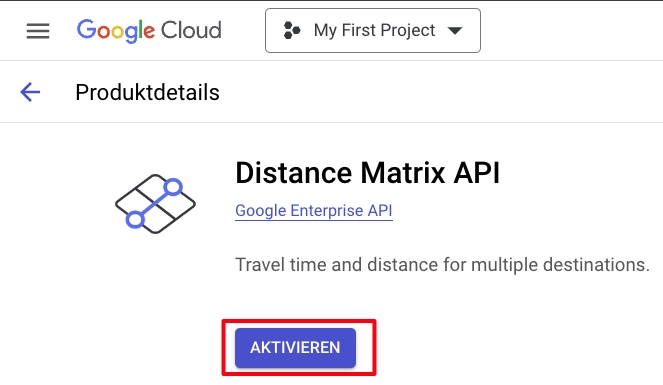
Nachdem die API aktiviert ist wird im nächsten Schritt der API Schlüssel generiert und angezeigt. Über die kopieren Schaltfläche auf der rechten Seite kann der Schlüssel direkt kopiert werden. Der Key kann aber auch zu einem späteren Zeitpunkt erneut abgerufen werden.
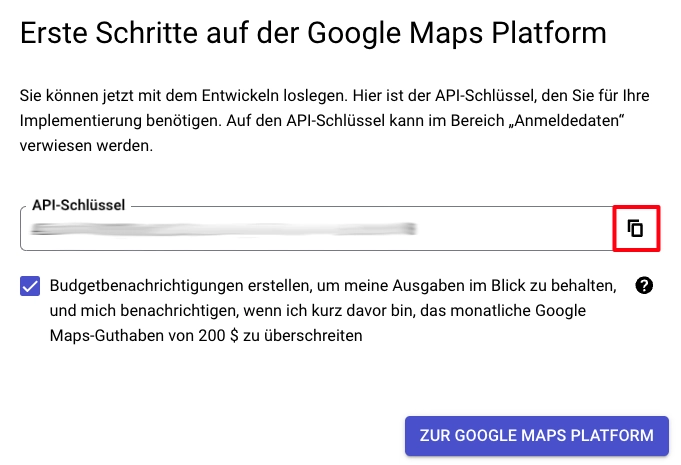
Nach Klick auf Zur Google Maps Plattform besteht die Möglichkeit den API-Schlüssel zu schützen, was Google empfehlt.
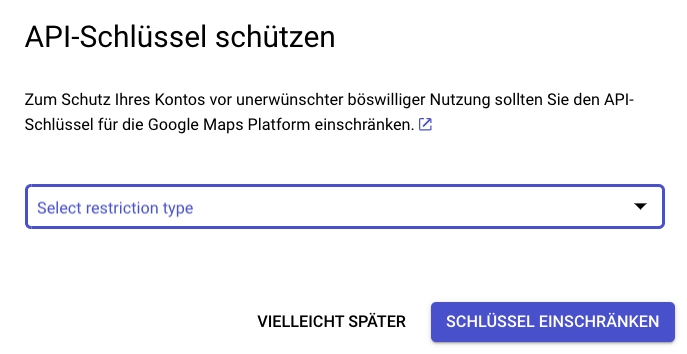
Über das Drop-Down Menü den Punkt API-Einschränkung auswählen.
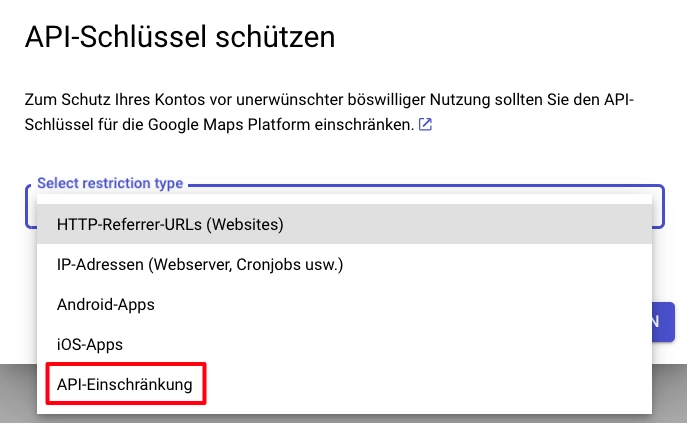
Im nächsten Dialog wird nach Distance Matrix API gesucht und diese ausgewählt.

Abschließend wird mit Klick auf Schlüssel einschränken der Vorgang abgeschlossen.
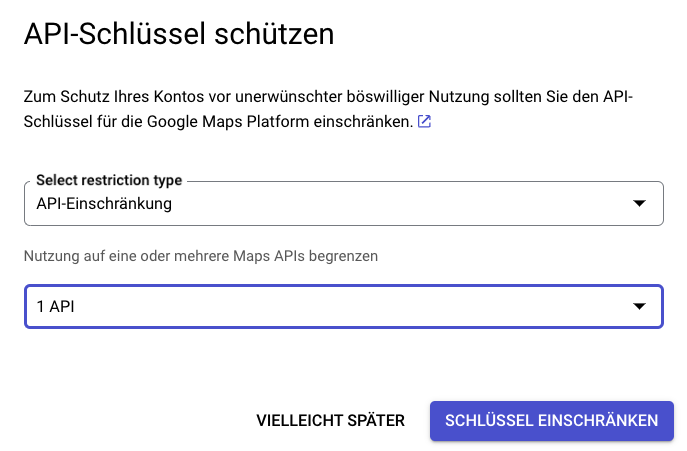
Sind alle Schritte der Einrichtung erfolgreich abgeschlossen worden sollte der Schlüssel im Bereich der Anmeldedaten als grün markiert angezeigt werden.
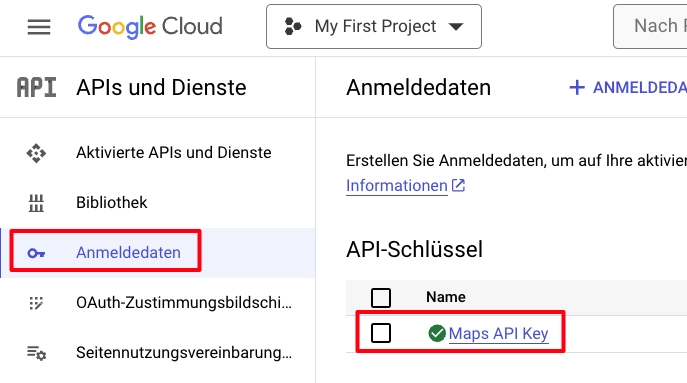
Google Rechnungskonto prüfen
Damit die API tatsächlich in Home Assistant genutzt werden kann muss ein Rechnungskonto hinterlegt werden. Ob ein Rechnungskonto hinterlegt ist kann hier geprüft werden. Dies ist erforderlich da Google 28.500 Zugriffe pro Monat kostenfrei ermöglicht. Pro Tag werden 288 Aufrufe durchgeführt (Alle 5 Minuten eine Abfrage). Bei 30 Tagen im Monat sind dies 8640 Abfragen. Das Google Maps Preismodell findest du hier.
Google Reisezeit Home Assistant Integration
Nachdem der API Schlüssel in Home Assistant zur Verfügung steht kann die Integration eingerichtet werden. Das geht über:
Einstellungen > Geräte & Dienste > Integration hinzufügen > Google > Google Maps Reisezeit
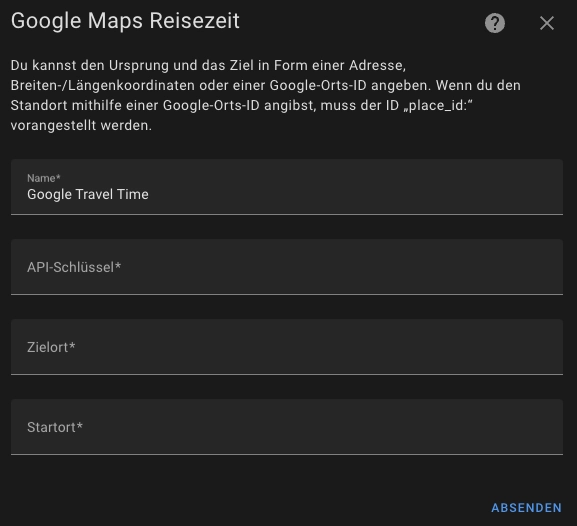
Als erstes wird ein Name für den Sensor vergeben. Dann wird er zuvor erstellte API Schlüssel eingetragen. Zum Schluss wird Zielort als auch Startort hinterlegt, damit die Reisezeit berechnet werden kann.
Sind alle Eingaben erfolgt einmal auf Absenden klicken. Anschließend steht in Home Assistant ein Sensor zur Verfügung, der die Reisezeit beinhaltet und in Automatisierungen verwendet werden kann.
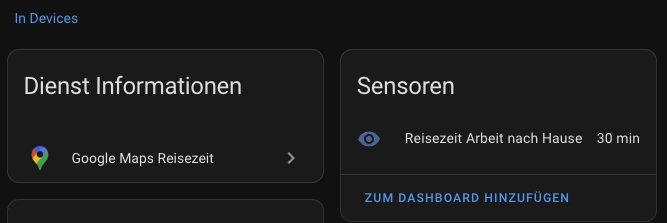
Nach dem gleichen Prinzip können weitere Sensoren angelegt werden. Bitte berücksichtigen, dass jeder weitere Sensor das API Kontingent belastet.
Solltest du jetzt noch Fragen, Ideen oder Anregungen haben hinterlasse gerne einen Kommentar!
- 【Super kleine Größe】 Der kleinste Zigbee...
- 【Externe Schalter unterstützen】 Der SONOFF...
- 【Anwendungsszenen】ZBMINI Extreme zigbee...
- 【Einfach und zuverlässig】 Als Zigbee 3.0smart...
- 【Sicherheit und Zuverlässigkeit】 ZBMINIL2 DIY...



